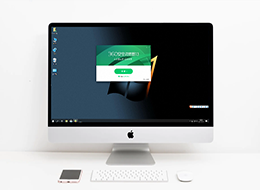怎么把360浏览器设置为默认浏览器
 谷歌浏览器电脑版
谷歌浏览器电脑版
硬件:Windows系统 版本:122.0.6261.6 大小:66.69MB 语言:简体中文 评分: 发布:2024-02-05 更新:2024-05-28 厂商:谷歌信息技术(中国)有限公司
怎么把360浏览器设置为默认浏览器?360浏览器是一款安全性非常高的浏览器软件,这款浏览器功能丰富,操作简单方便,不少小伙伴喜欢将360浏览器最为电脑默认浏览器来使用,不过很多新手用户都不清楚如何将360浏览器设置为电脑的默认浏览器。接下来小编就给大家带来将360浏览器设置为默认浏览器方法大全,感兴趣的朋友千万不要错过了。

将360浏览器设置为默认浏览器方法大全
方法1
1、打开360安全浏览器,点击右上角的三条横杠(如图所示)。
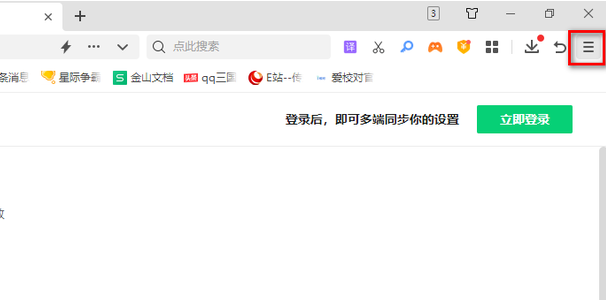
2、点击【设置】打开设置页面(如图所示)。
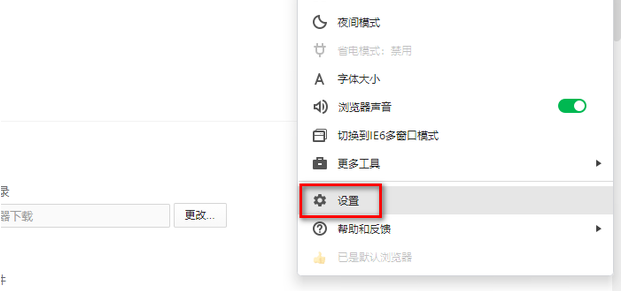
3、点击【基本设置】中的【将360安全浏览器设置为默认浏览器】即可(如图所示)。
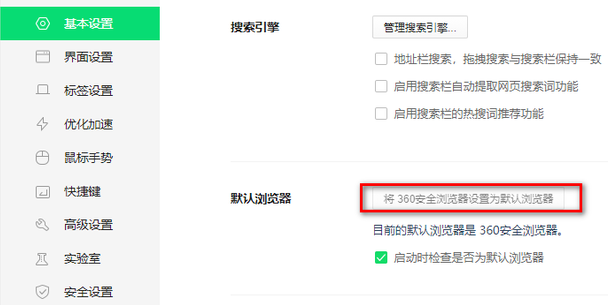
方法2
1、点击桌面栏左下方的放大镜图标,搜索【默认应用】(如图所示)。
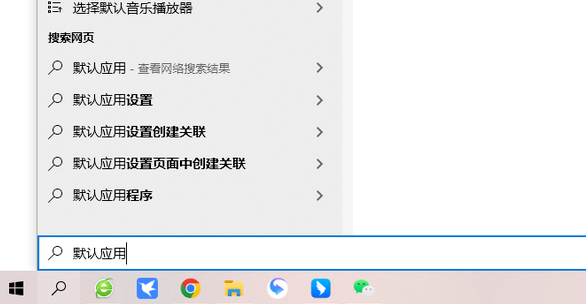
2、点击【打开】打开默认应用(如图所示)。
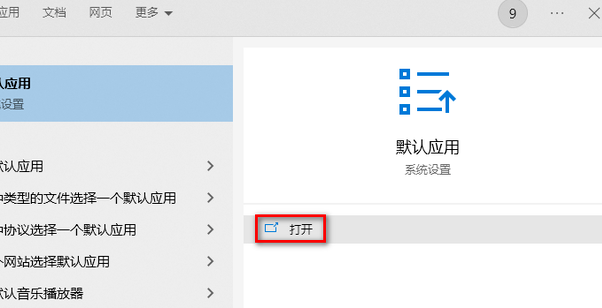
3、点击【Web浏览器】,将里面的浏览器选择为【360安全浏览器】(如图所示)。
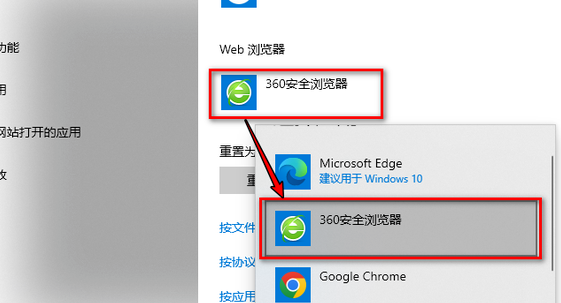
4、这样就把默认浏览器修改成360安全浏览器了(如图所示)。
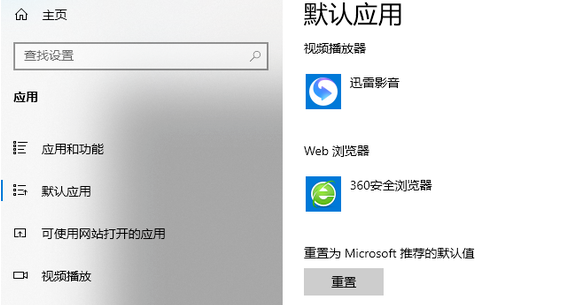
以上就是【怎么把360浏览器设置为默认浏览器?将360浏览器设置为默认浏览器方法大全】的全部内容啦,感兴趣的朋友千万不要错过了。
 下载推荐
下载推荐